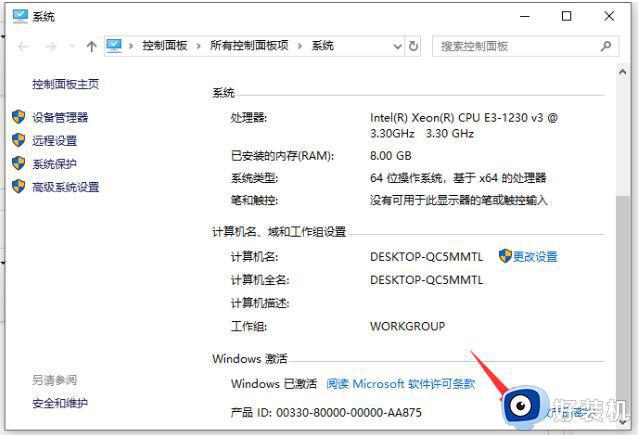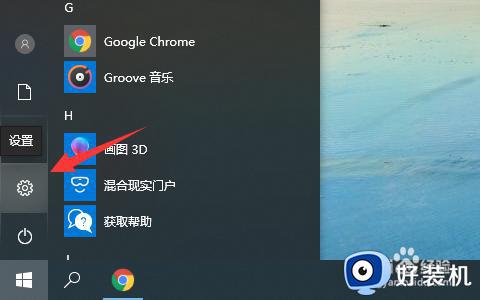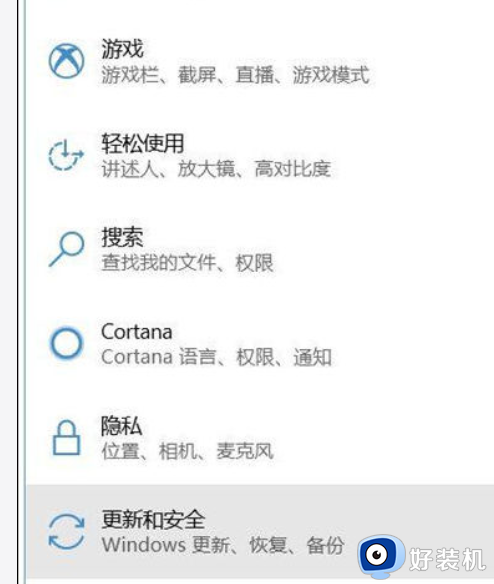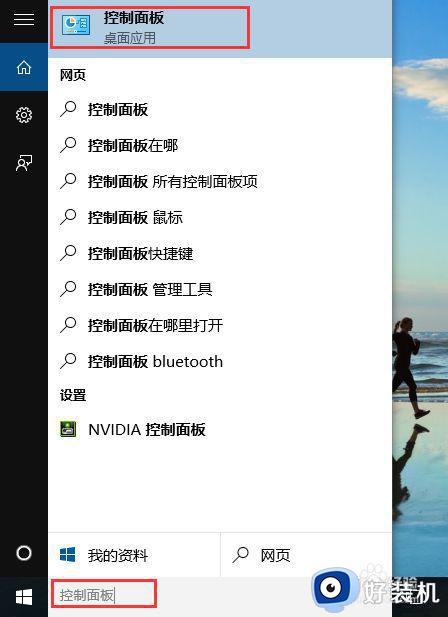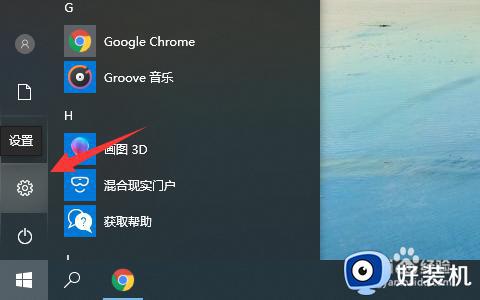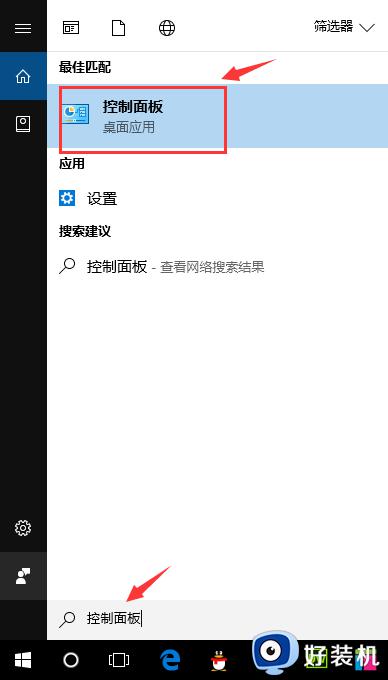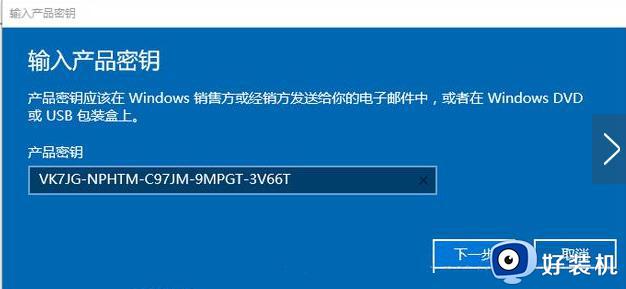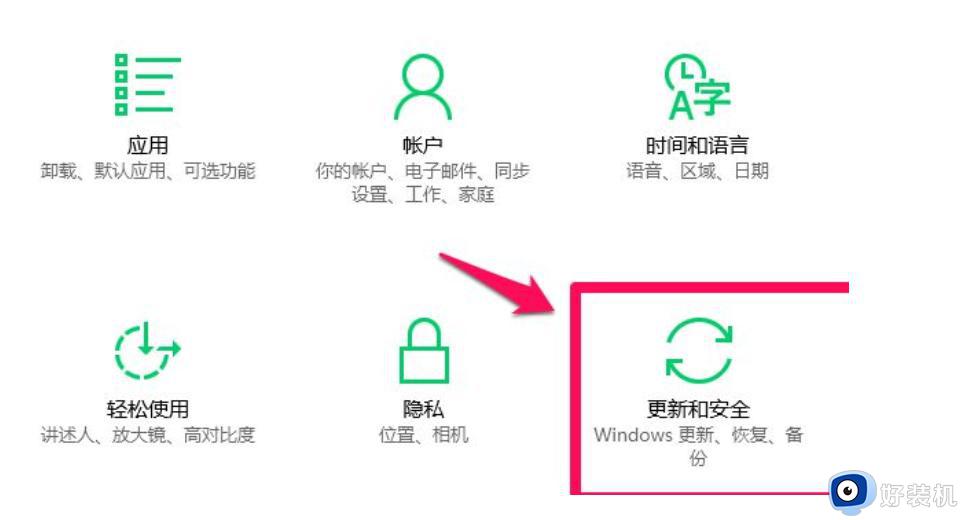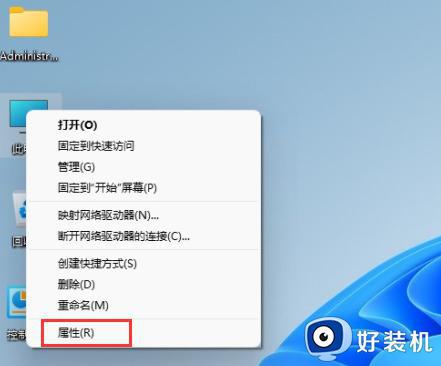win10专业版怎么升级 360免费升级win10专业版教程
时间:2023-02-14 15:47:01作者:qin
现如今win10专业版已经发布很久了,有些用户现在还在使用原先的老系统,不想花冤枉钱,想着将就用一用就算了。新系统的功能很多且优化了许多老系统的漏洞,那么我们怎么去将自己的计算机免费升级到win10专业版系统呢?下面就是360免费升级win10专业版教程。
具体方法如下:
1、打开电脑安装的360安全卫士,打开以后,点击界面右下角更多进入。然后点击这里的升级助手,一键升级到windows10,如图所示点击打开。
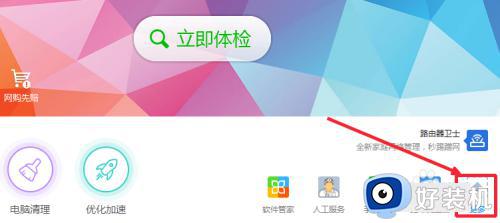
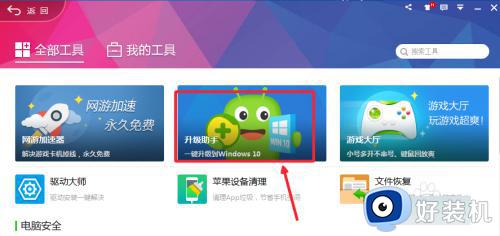
2、这时候的界面,我们点击立即免费升级按钮,如图所示
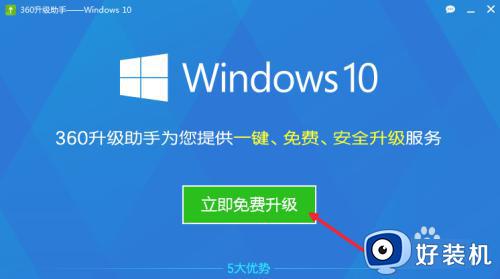
3、这个界面我们要同意许可协议,然后继续。
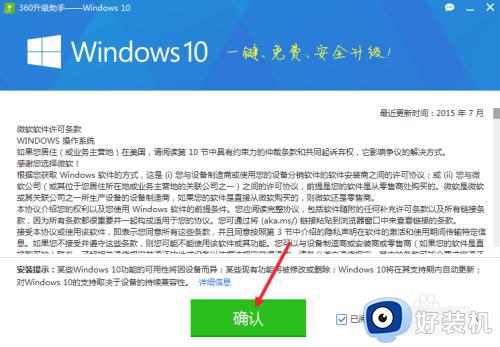
4、这里需要输入自己的手机号,然后发送验证码进行验证,按照提示操作。
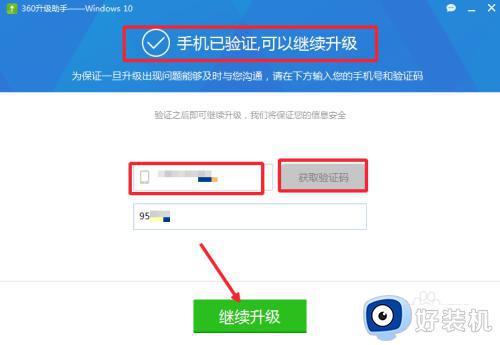
5、升级以前会对我们的电脑硬件进行检测,不符合要求的配置无法升级。
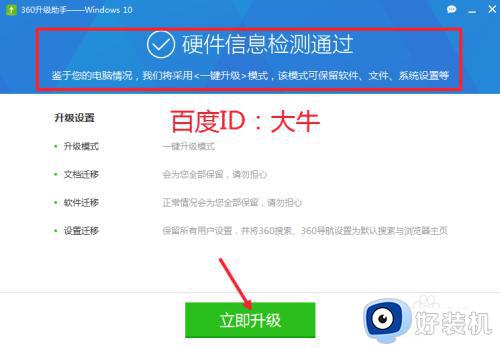
6、耐心的等待windows10系统的镜像文件下载,这个是比较浪费时间的,一定要耐心的等待,这时候我们可以做一些自己想做的事情,这个界面不要关闭。
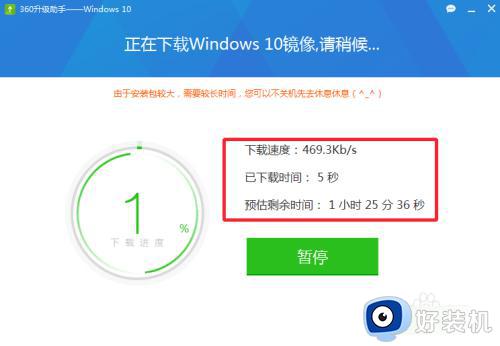
上文就是给大家总结的关于360免费升级win10专业版教程的全部内容了,平时大家在遇到这种情况的时候,就按照上述的方法进行操作就好了哦。